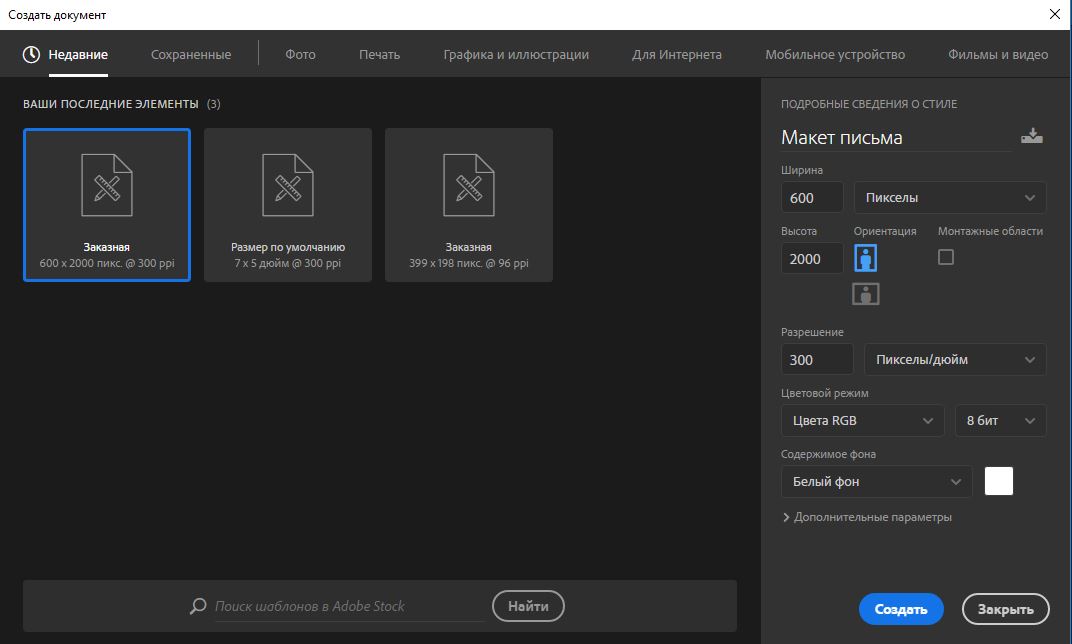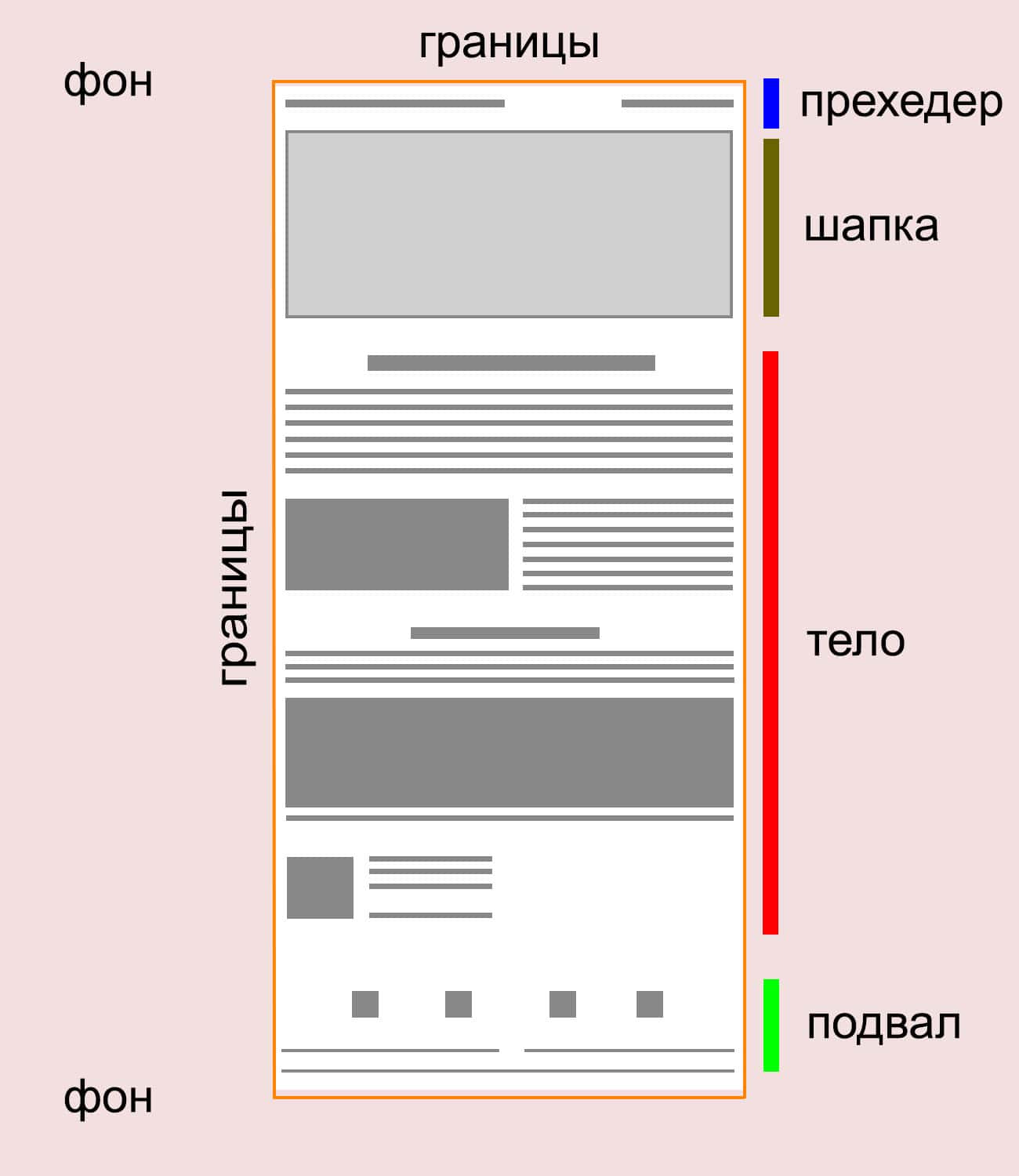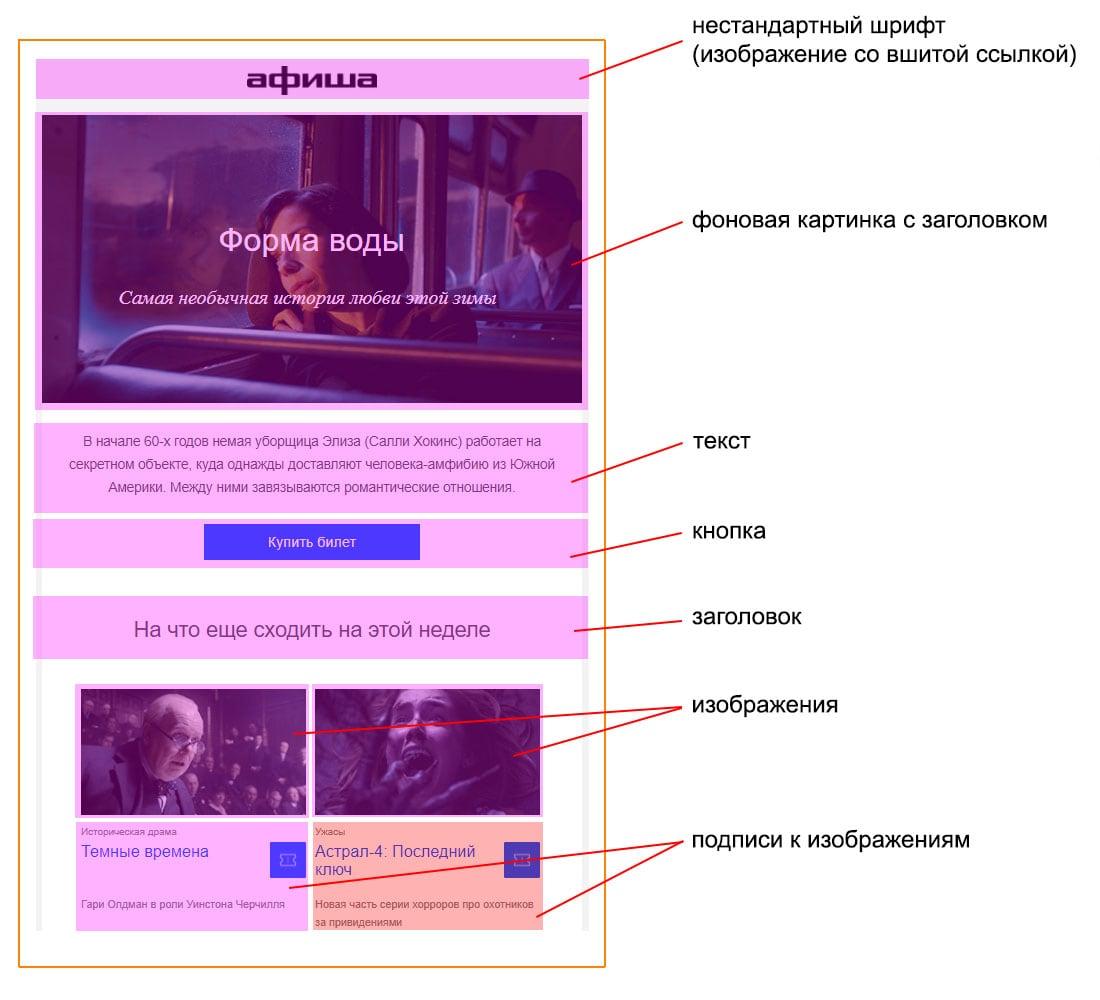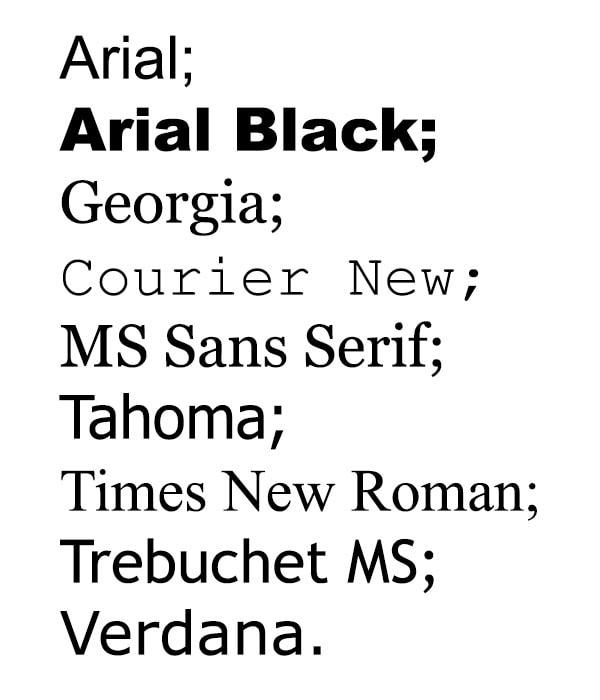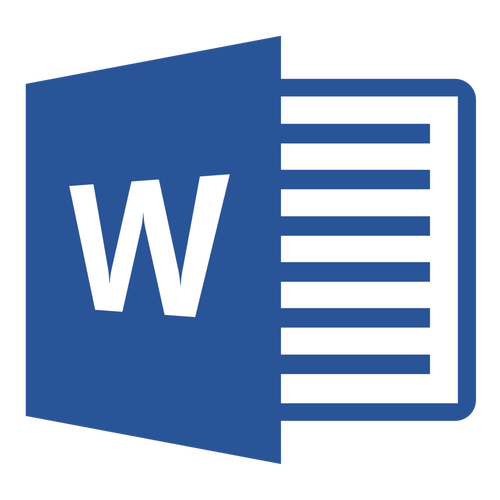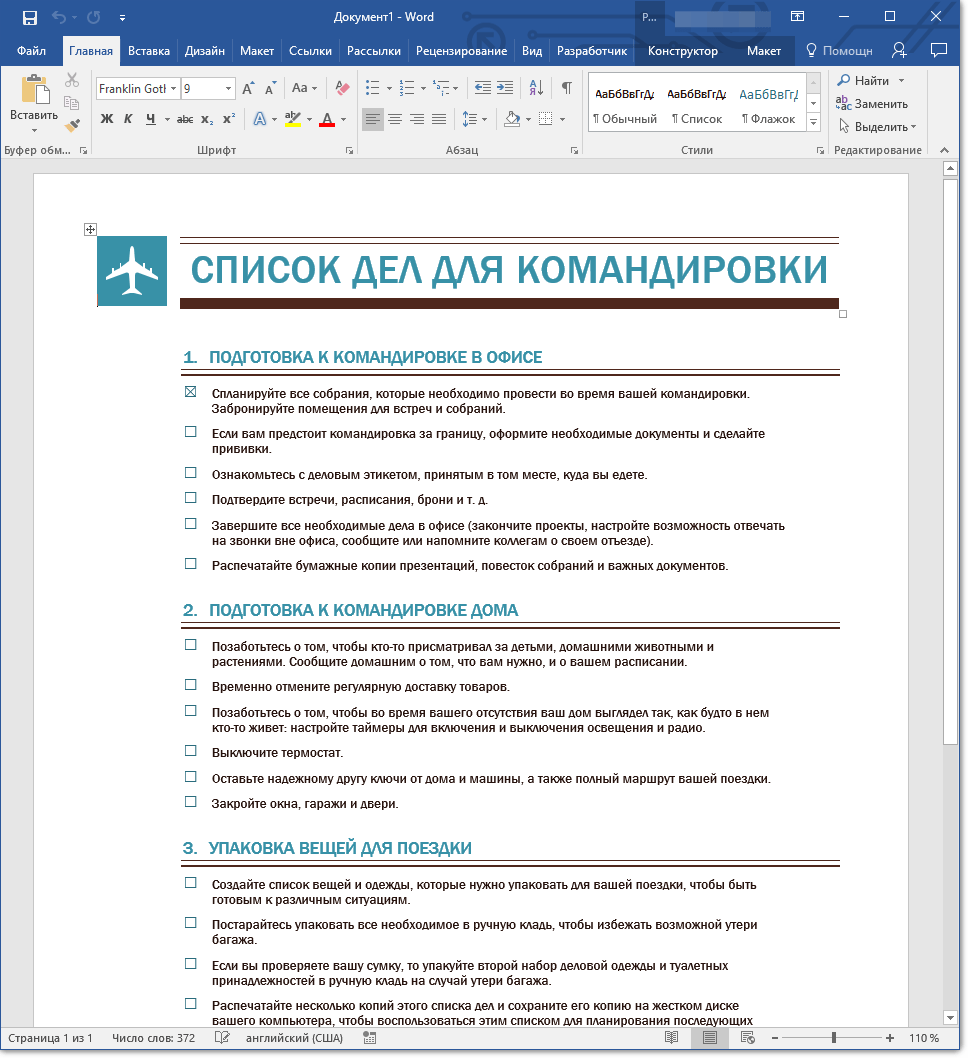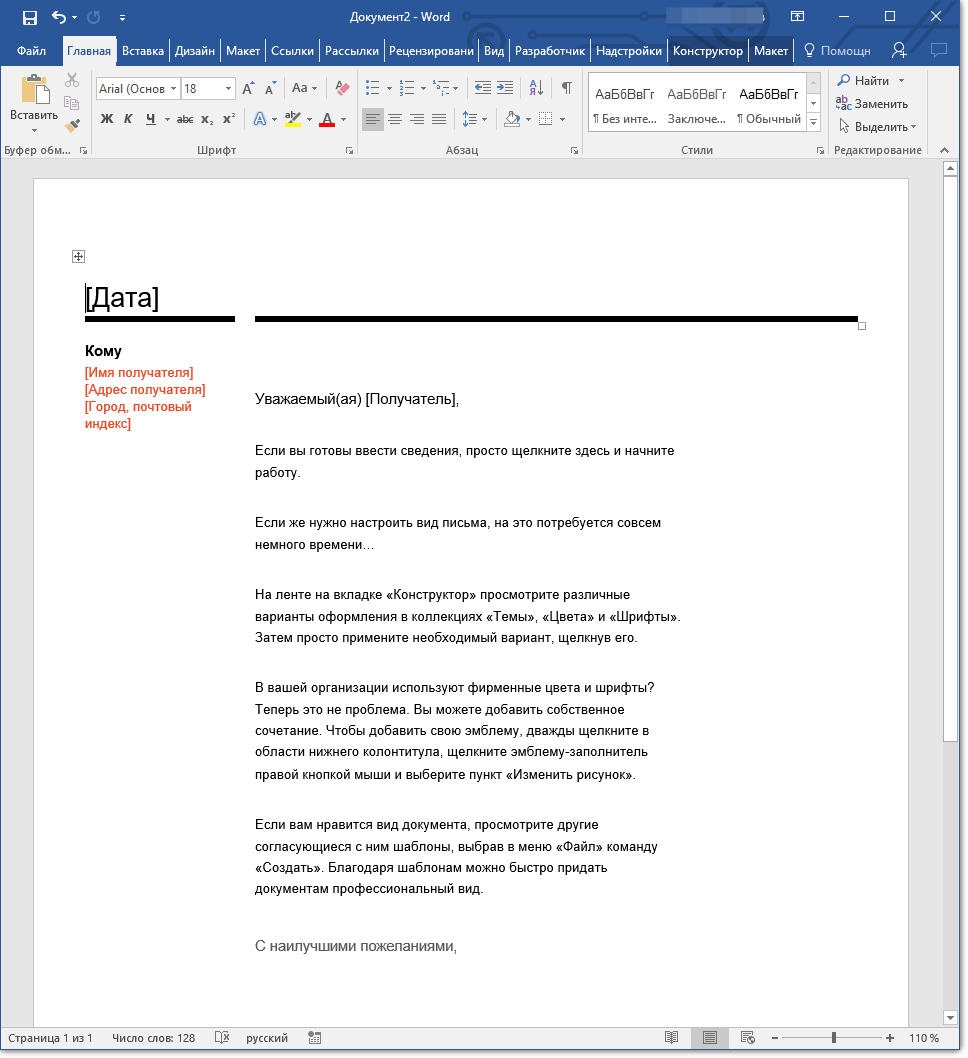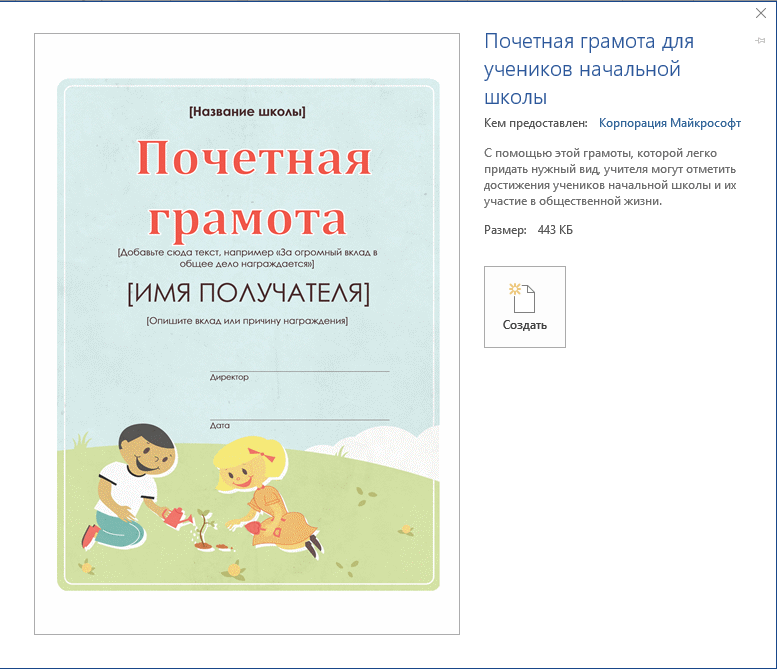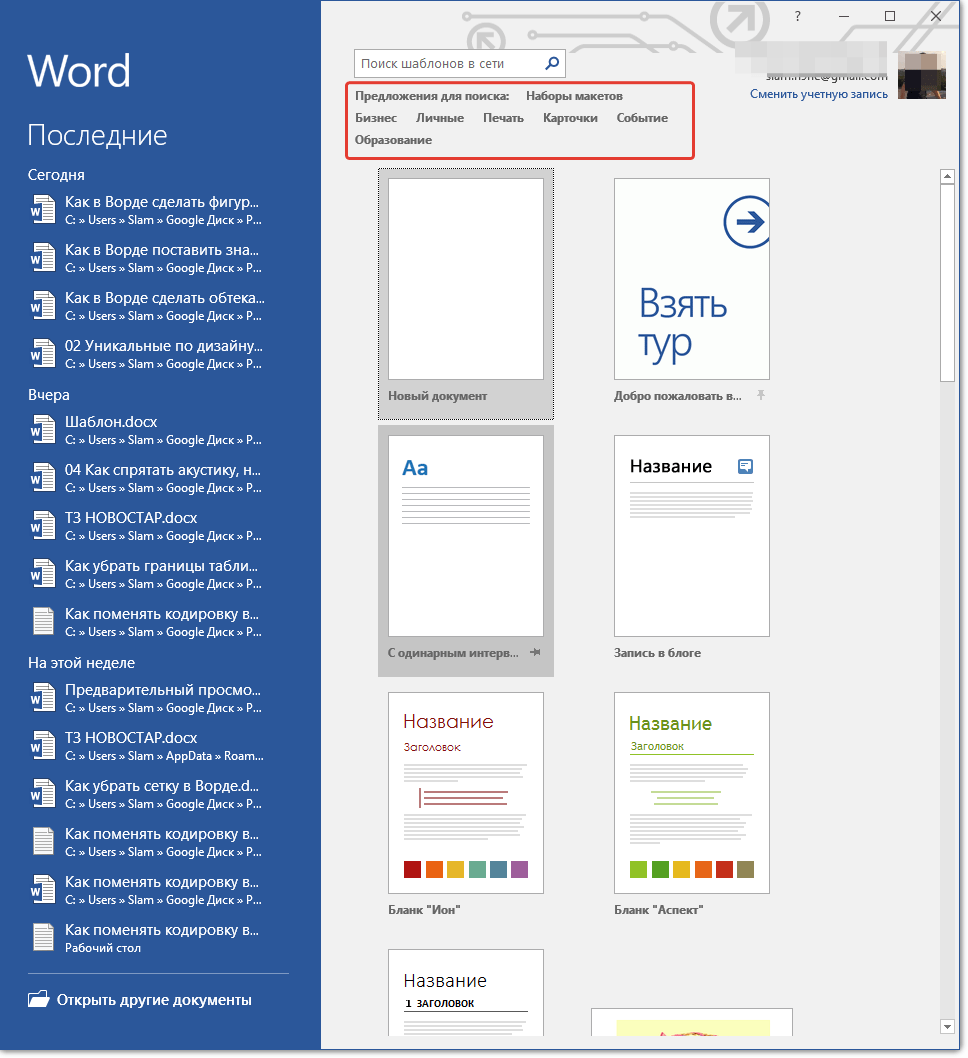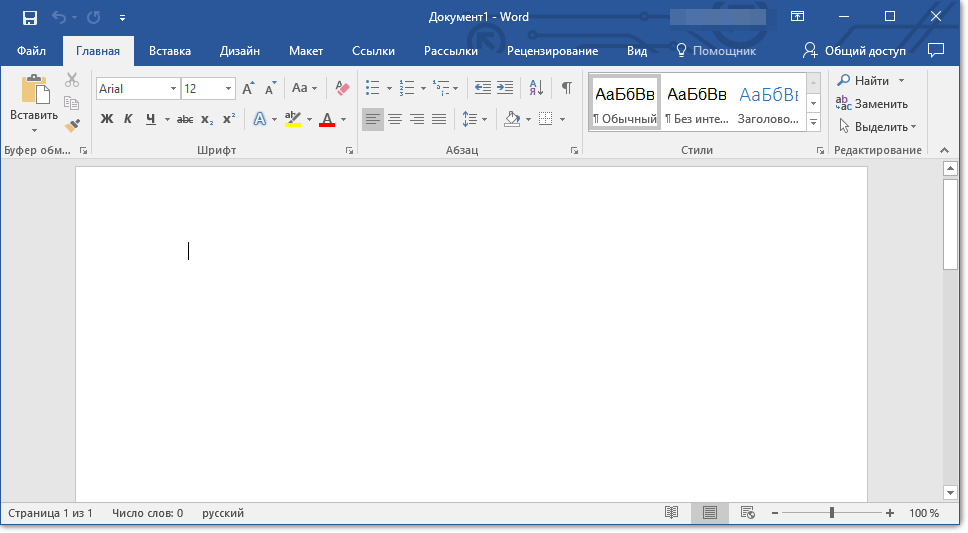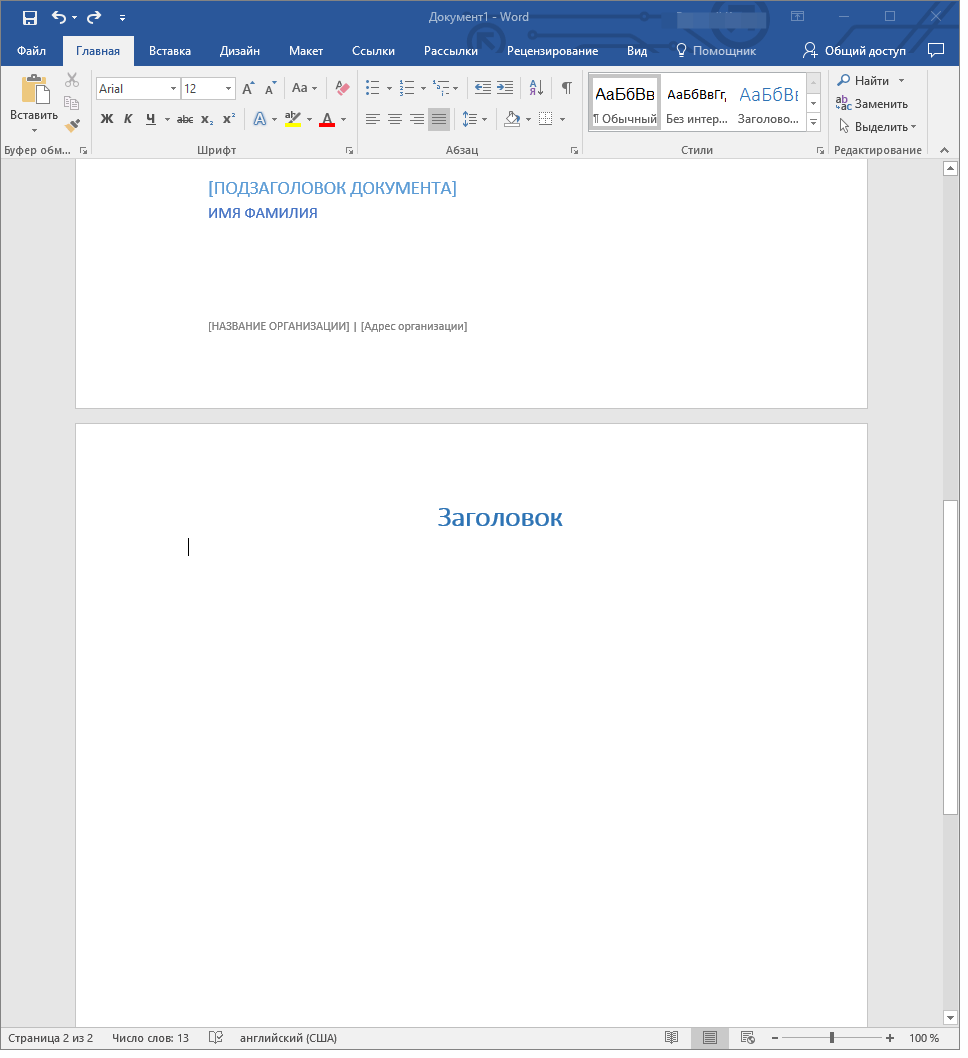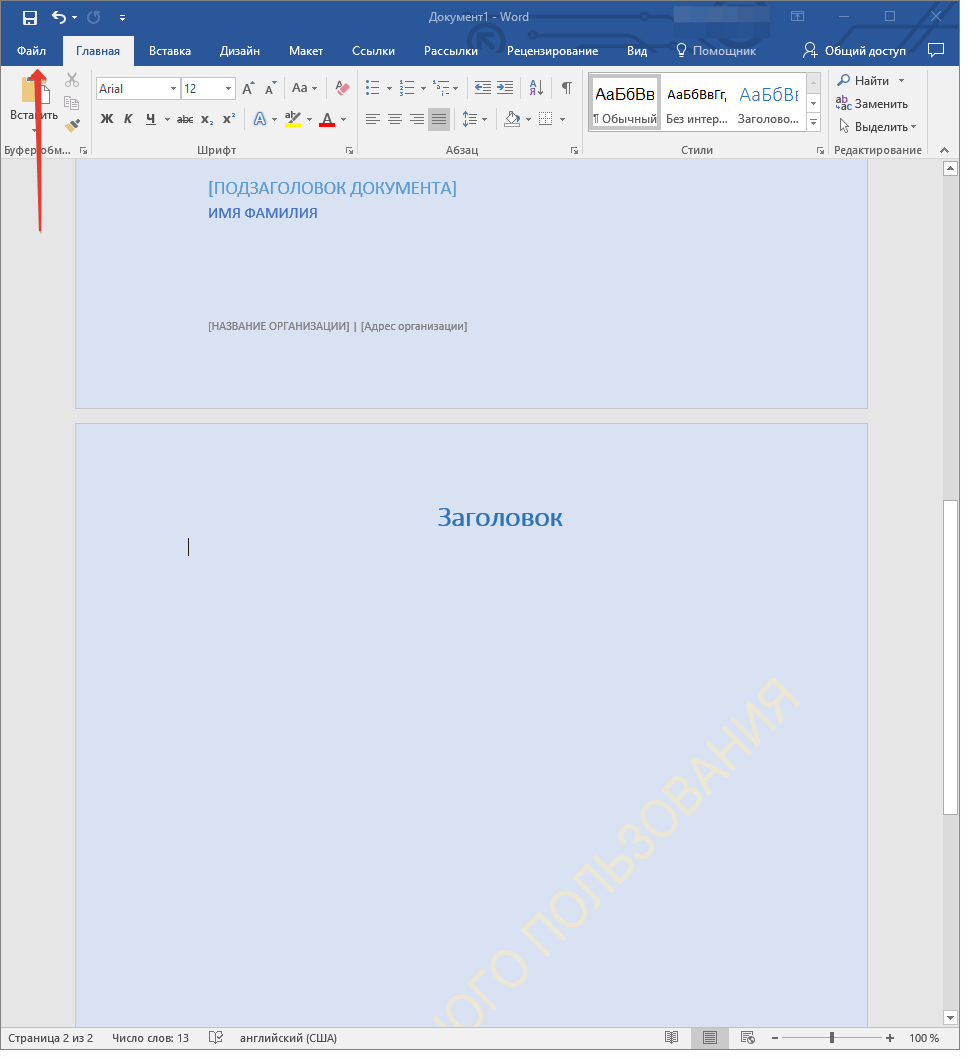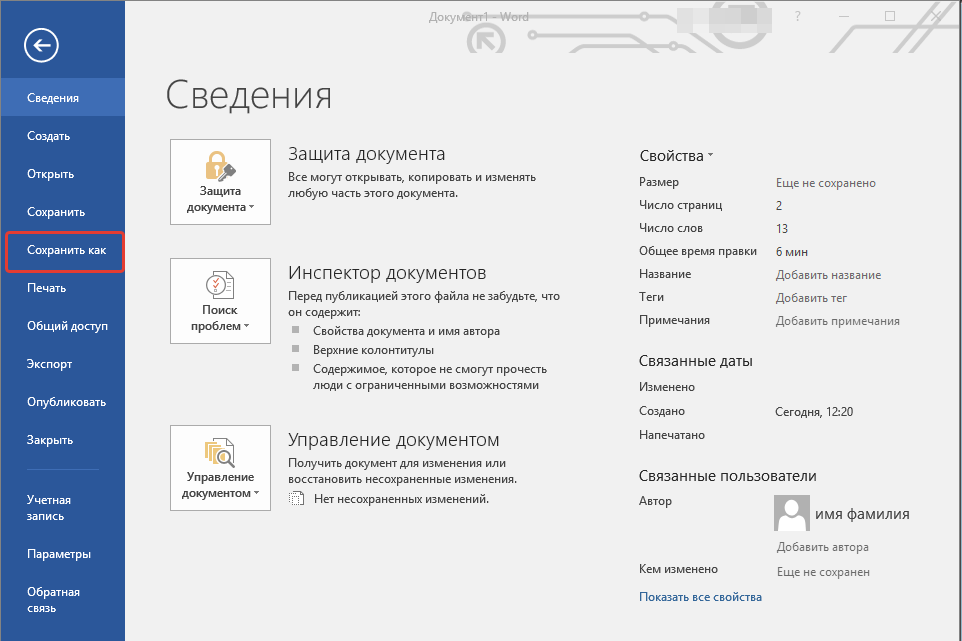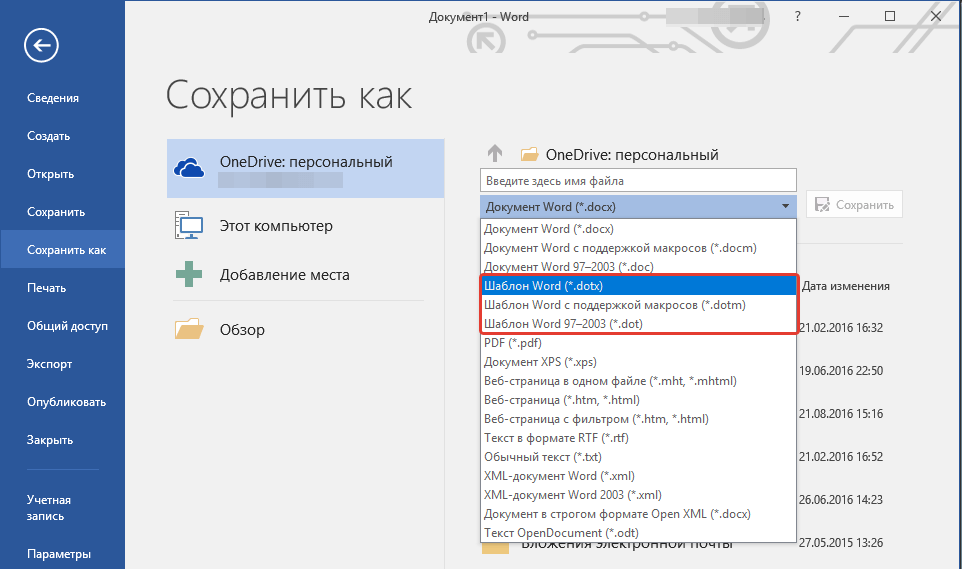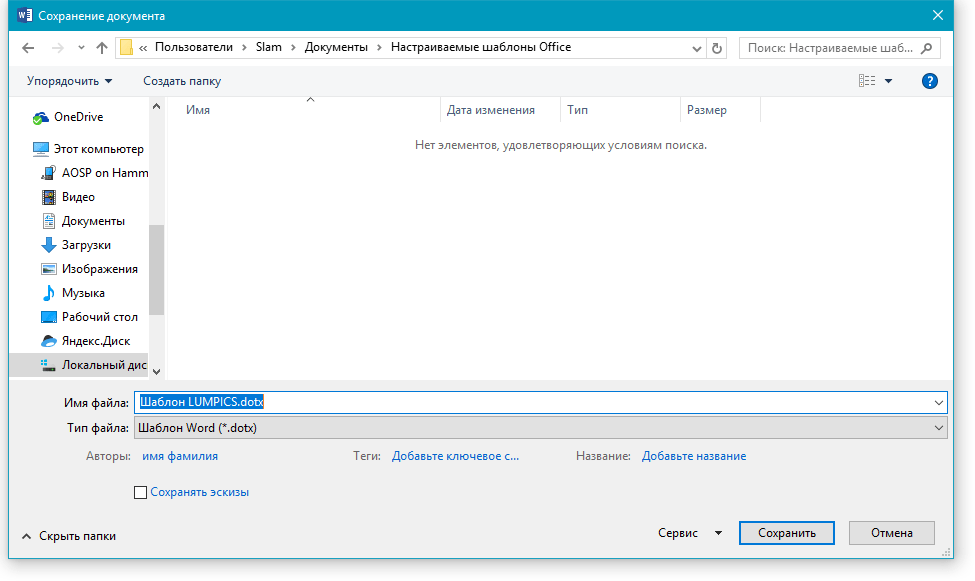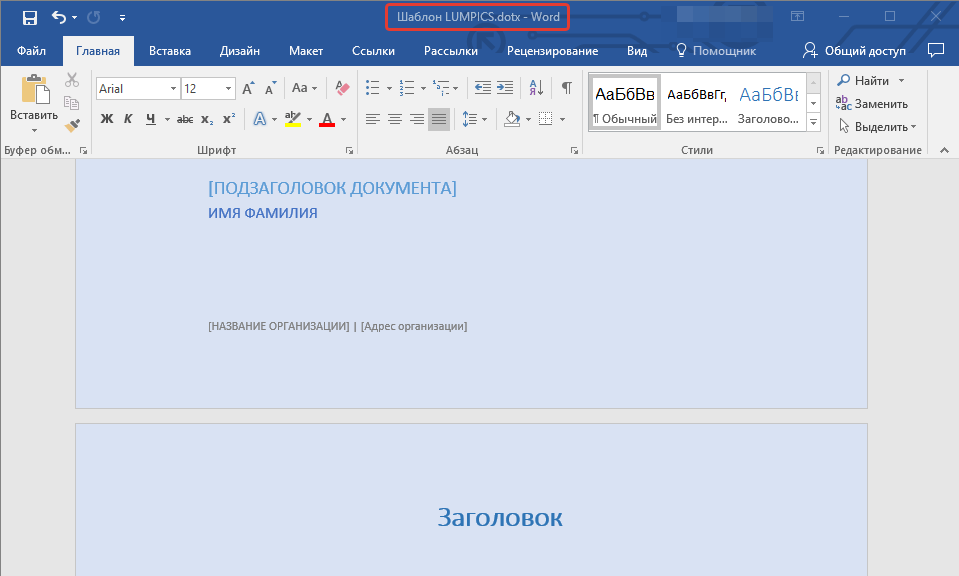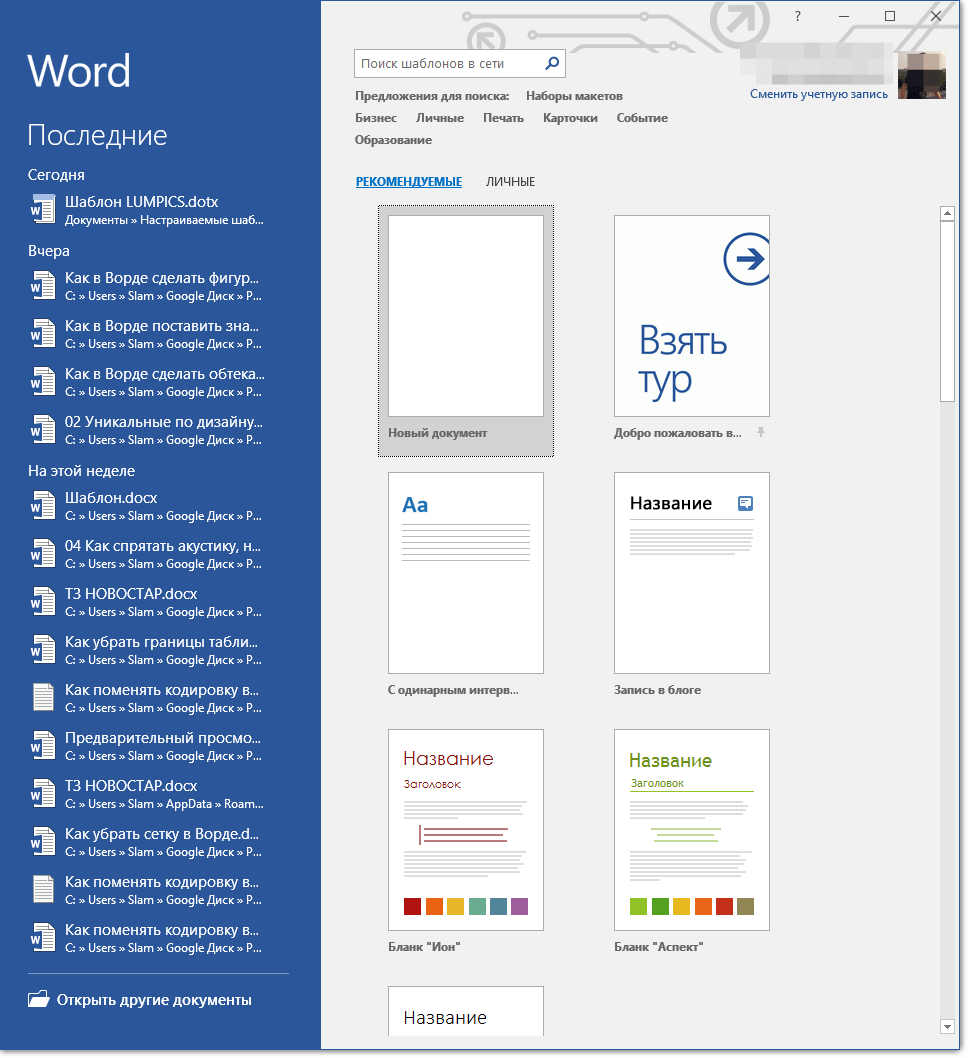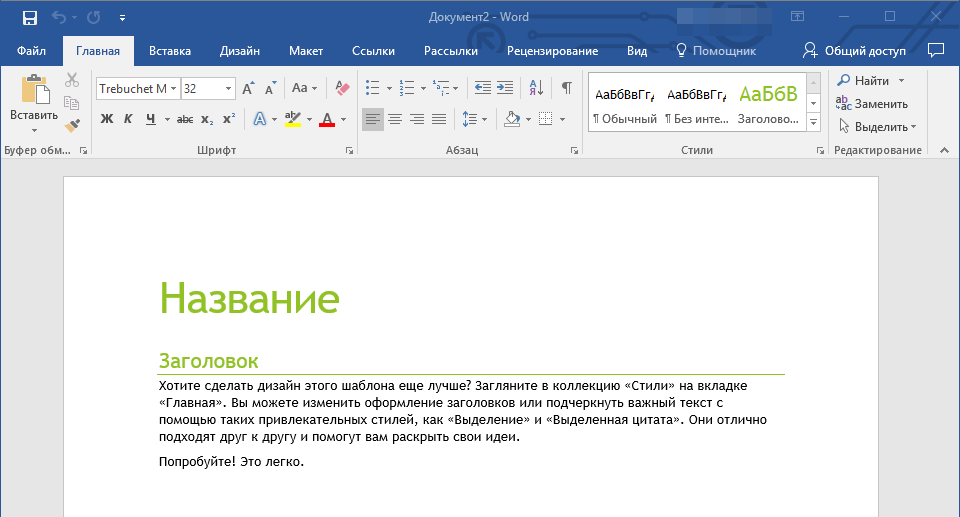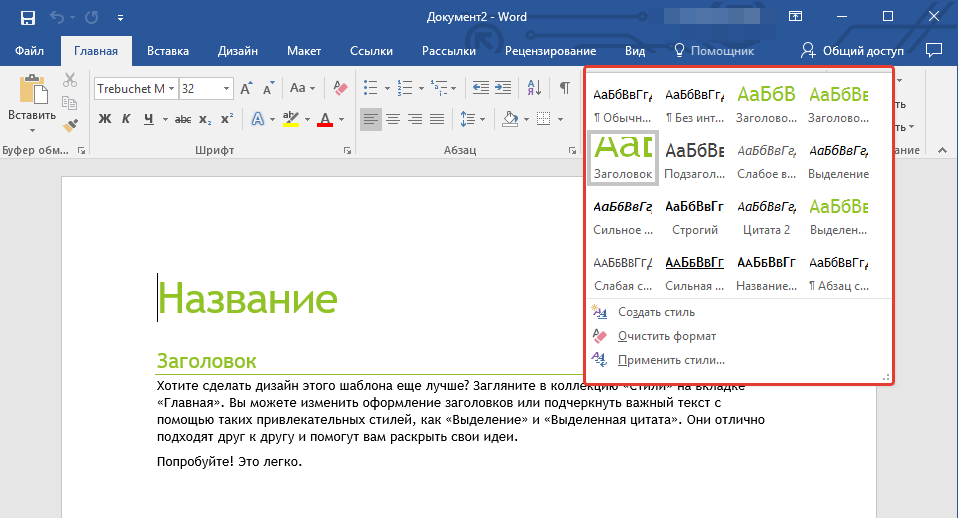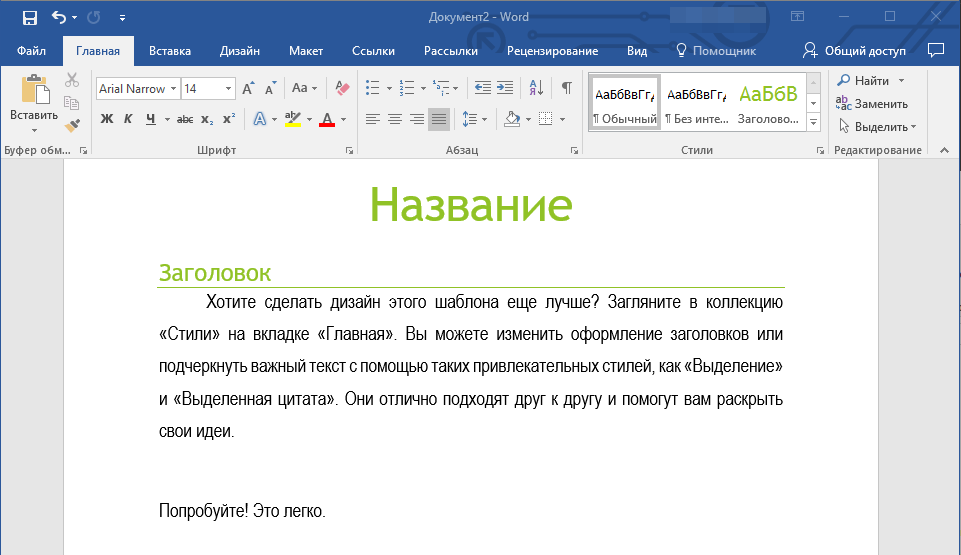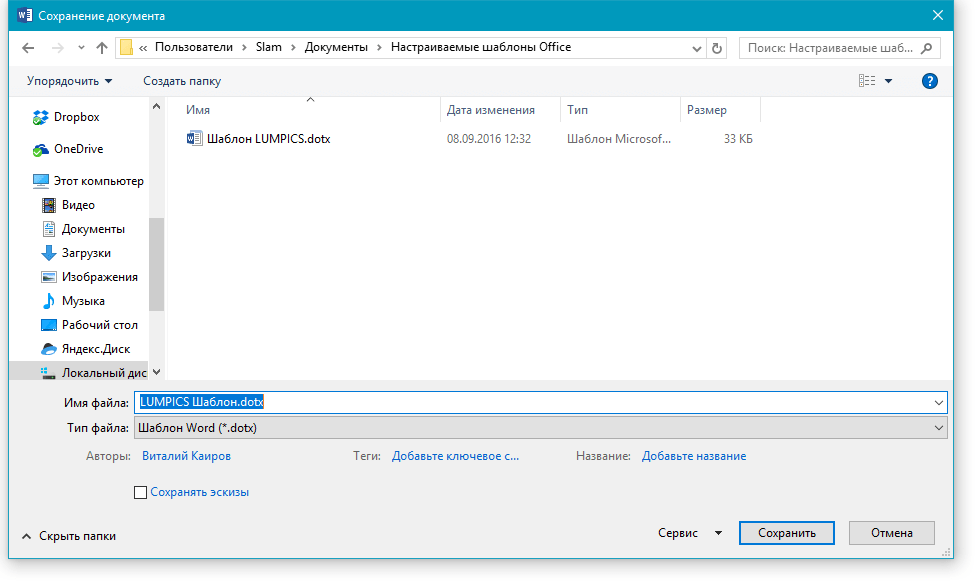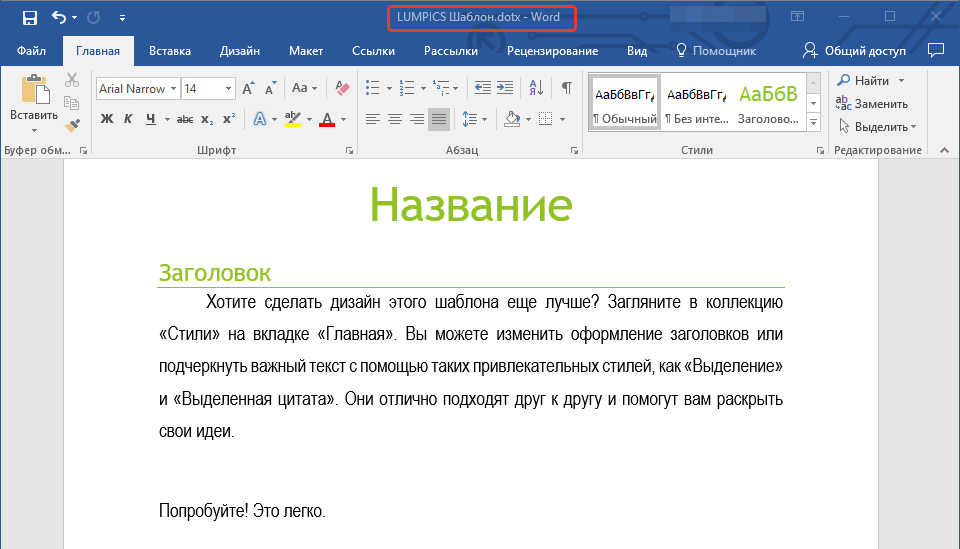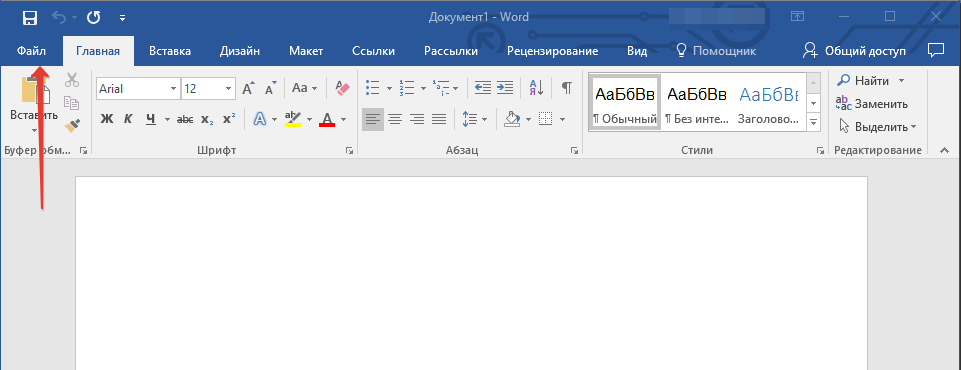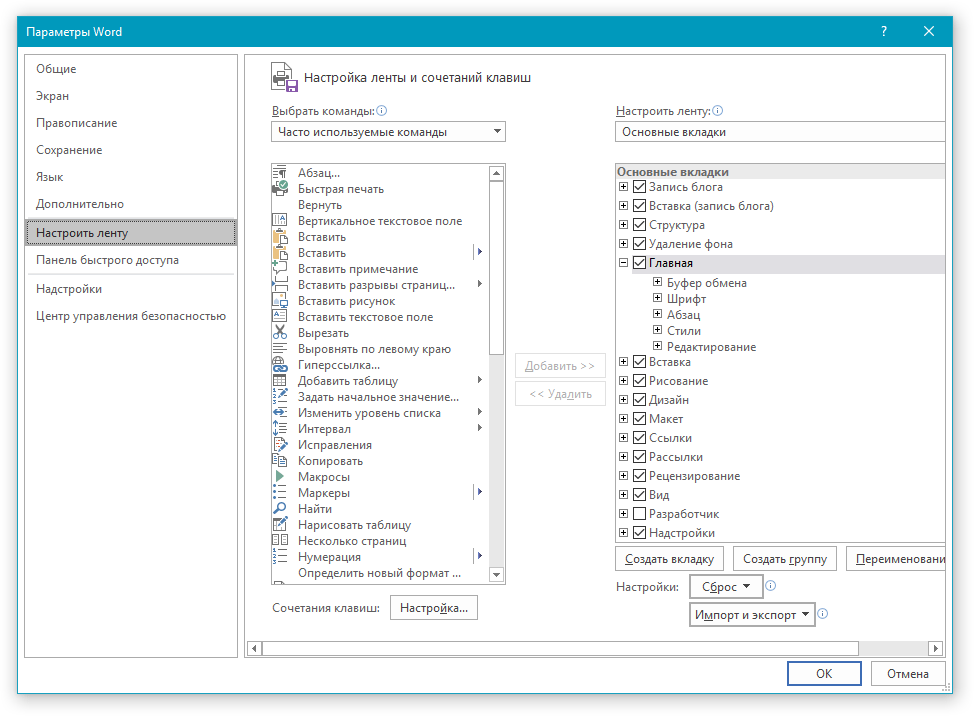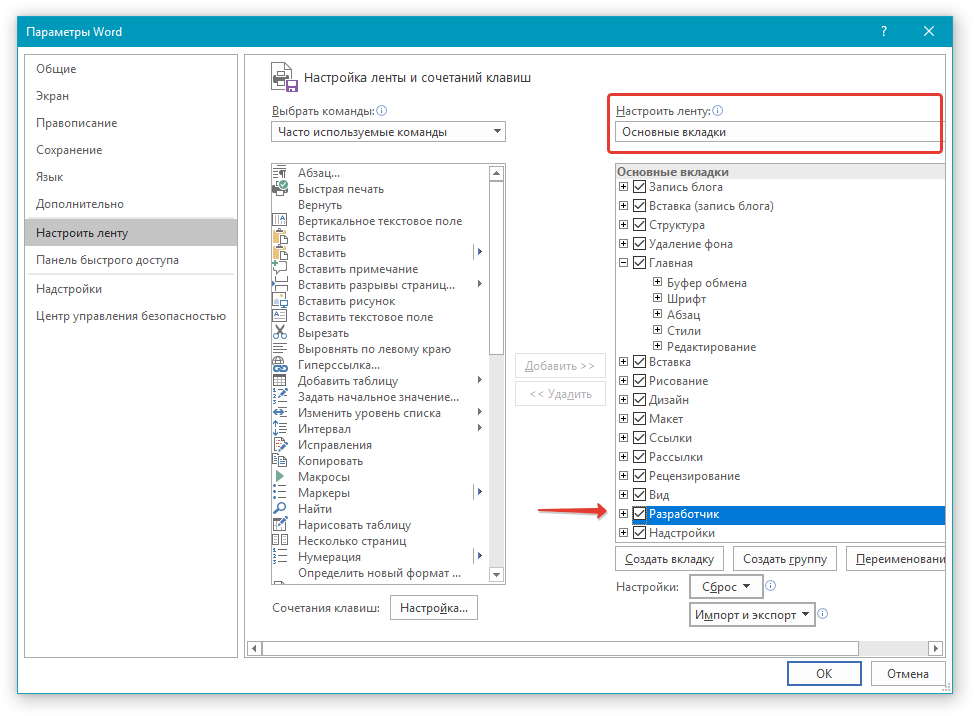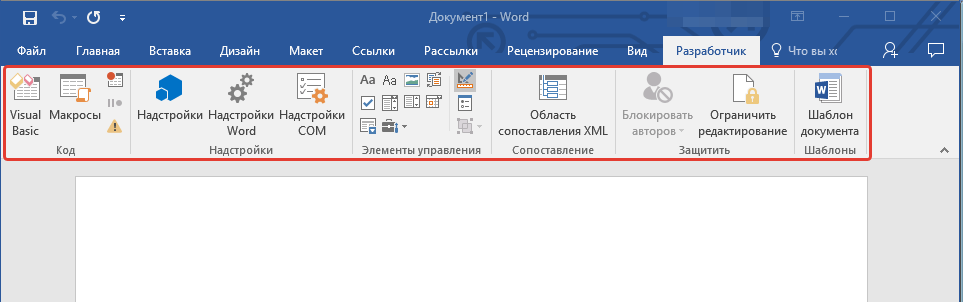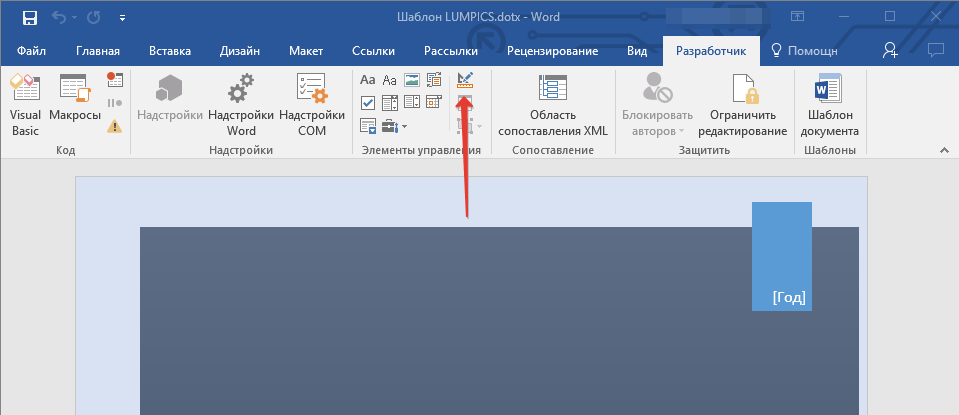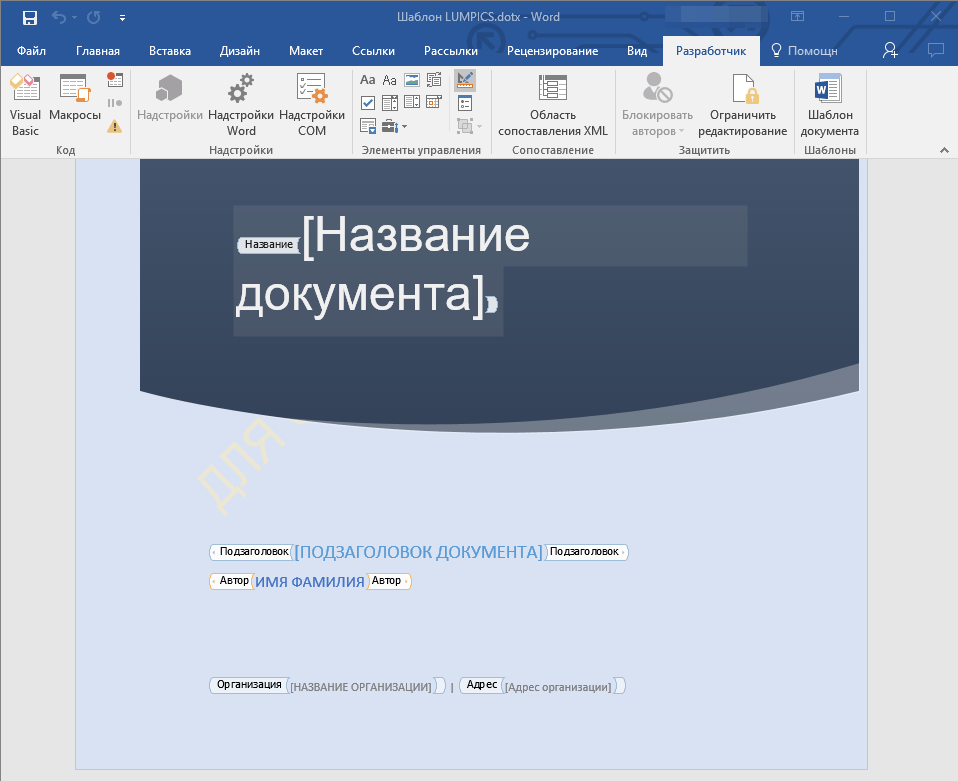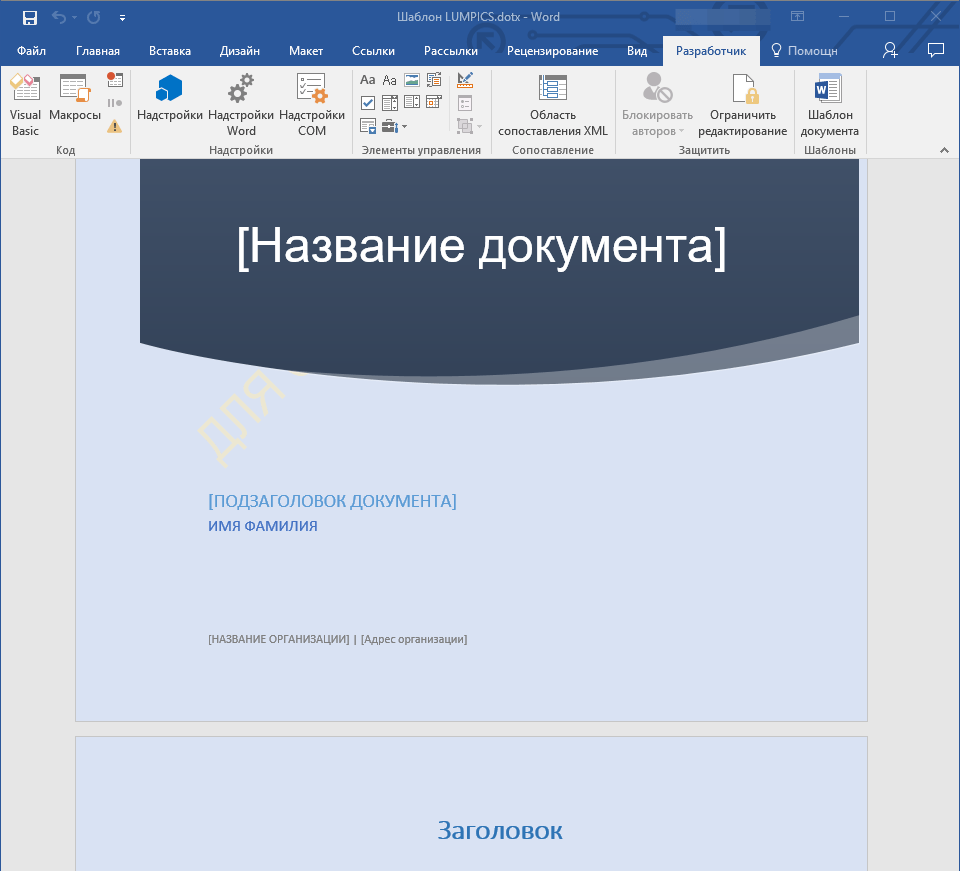Как сделать макет текста
Как создать макет письма без дизайнера
Рассказываем про инструменты для email-рассылок. Обсуждаем лучшие примеры и механики. Говорим о деньгах. Публикуем вакансии.
Мы уверены, что каждый должен делать свою работу: дизайнер — макет рассылки, верстальщик — верстку, email-маркетолог — стратегию и управление. Но если нет подходящего ресурса, все приходится делать самому.
Бывает так, что нужен макет письма, за которое не будет стыдно, а дизайнера нет под рукой. Для таких случаев мы написали небольшое руководство.
Даже если ваш дизайнер всегда на связи, важно знать элементарные основы и требования почтовых провайдеров:
Для удобства мы разделили статью на 2 части: базовые понятия и сборка письма. Начнем с базы.
Часть 1. Базовые понятия о дизайне писем
Размер письма
600 пикселей — оптимальная ширина письма. Именно такую рекомендуют почтовики. Если письмо шире — на некоторых устройствах появится горизонтальная полоса прокрутки. При этом длина письма и размер фона может быть любым.
Если делаете макет в Photoshop, то можно сразу создать документ с шириной 600 px.
Базовая структура
Классическое письмо состоит из прехедера, шапки, тела и футера. Отдельными элементами являются границы и фон.
Шапка и подвал — устойчивые структуры, они редко меняются от письма к письму. Прехедер занимает пару строк и не всегда нужен. Поэтому основные изменения касаются тела письма.
Модули
Письма верстают таблицами. Поэтому каждый элемент занимает участок в виде прямоугольника или квадрата. Эти модули не пересекаются и редко накладываются друг на друга. Их наполнение может быть разным: текст, изображение, кнопка, GIF-анимация, ссылка.
Покажем на примере.
Модули располагают в одну или несколько колонок. В теле письма количество колонок может меняться: одна колонка может смениться двумя-тремя. Чтобы письмо было проще адаптировать под мобильные устройства, обычно используют 1–2 колонки.
Шрифты
В email-рассылках используют набор «безопасных» шрифтов, которые отображаются во всех браузерах и почтовых приложениях.
Если текст слишком мелкий, пользователи будут увеличивать письмо. Например, в устройствах под iOS 6–7 минимальный размер шрифта 13 px. Если в рассылке есть текст меньше, то система его автоматически увеличит до этого размера.
В рассылки часто приходится вставлять нестандартные шрифты, которые не относятся к «безопасным». Их используют для заголовков, подзаголовков и логотипов. Вставить нестандартный шрифт можно двумя способами:
Нестандартные шрифты нужно использовать ограниченно. Письмо из нестандартных шрифтов — это письмо из картинок. А такие сообщения часто попадают в спам-фильтры почтовых служб и блокируются.
Расстояние между объектами
Между буквами, строками и блоками нужно соблюдать отступы. Если этого не делать, они слипаются между собой или, наоборот, выглядят разобщенными.
Как создать макет интерьерного слова для лазерной резки
В данной статье я опишу основные требования к файлам и некоторые приемы создания макетов для лазерной резки и гравировки. Примеры я буду рассматривать на основе программы CorelDRAW Graphics Suite x6. Вообще говоря, файлы можно подготавливать в любых векторных редакторах, но в любом случае следует учитывать несколько основные правил, которые помогут вам сохранить время и деньги.
2. Макет не должен содержать в себе растровые изображения, вспомогательные линии, бесцветные или белые линии, а также заливки.
3. Макет должен быть выполнен в масштабе 1:1. Рекомендуется дублировать габаритные размеры изделия в пояснении к файлу.
4. Все элементы для резки должны быть размещены на одной странице. Также не рекомендуем делать самостоятельно раскрой.
5. Не допустимо использовать для построения изображения толщину линий. В файле все линии должны иметь толщину Hairline (Сверхтонкий абрис).
6. Все контуры, если иное не предусмотрено изначально, должны быть замкнуты. Особенно это касается контуров для элементов гравировки.
7. На макете следует избегать двойных линий, мусора. Например, не удаленные мелкие элементы, оставшиеся после построений чертежа, очень острые углы, изломы, ступеньки, плохое сопряжение дуг. Так как цена изделия рассчитывается исходя из длины резки, то присутствие таких ошибок может серьезно повысить итоговую стоимость работ.
8. Недопустимо самопересечение линий, и использование общих линий резки для разных элементов. В таких случаях высока вероятность брака. Также следует избегать чрезмерного количества узлов.
9. Не допускается наложение элементов друг на друга. Такие элементы необходимо «слить» в один.
10. При совмещении в одном изделии резки и гравировки или контурной резки (резка не насквозь), разные контура должны быть обозначены разным цветом.
11. Все символы и текст должны быть преобразованы в кривые линии.
12. Также стоит заранее учитывать прочность конструкции и не делать несущие элементы слишком тонкими.
Для примера давайте рассмотрим подготовку векторного файла для создания интерьерного слова на подставке «счастье» длиной 50 см из фанеры 6 мм с объединенными буквами. Этот пример я буду рассматривать в программе CorelDRAW Graphics Suite x6.
1. Для начала создадим в CorelDRAW новый файл, кликнув на выделенные элементы или из меню «Файл» — «Создать» (Ctrl+N).
2. Воспользуемся инструментом «Текст» (F8) из панели инструментов в левой части программы. Напишем слово «счастье» в верхнем регистре. Затем выберем шрифт в выпадающем списке на панели свойств. Если ни один из представленных шрифтов вам не понравился, то в интернете существует масса сайтов по подбору шрифтов. В нашем примере я использую шрифт «Cooper».
3. Выберем наш текст и преобразуем его в кривые. Будьте аккуратны, так как после этого изменить шрифт или внести правки в текст уже будет нельзя.
4. Уберем заливку и сделаем контуры черным цветом. Для этого выберем все элементы и щелкнем левой кнопкой мыши (ЛКМ) на перечеркнутый белый квадрат, а правой кнопкой мыши (ПКМ) на черный квадрат на цветовой панели. Затем выберем толщину линий «сверхтонкий абрис» на панели свойств. И разъединим все наши линии (выпадающая панель «Упорядочить» — «Разъединить Кривая»).
Теперь можно выбрать каждую из линий отдельно. Это нам понадобится, чтобы слить воедино все буквы и наше слово вырезалось бы без разрывов.
5. Сделаем так, чтобы буквы касались, но при этом не сильно заезжали краями друг на друга. Для этого будем выбирать каждую из букв, зажав и удерживая ЛКМ и выделяя рамкой или щелкая ЛКМ на самой линии. Для выбора нескольких линий нужно дополнительно нажать и удерживать Shift. Для передвижения элементов по рабочей области можно использовать стрелки клавиатуры или перемещать элементы мышкой, зажав и удерживая ЛКМ и Shift (при зажатом Shift перемещение происходит параллельно или перпендикулярно от начального положения).
В результате наше слово примет следующий вид.
6. Чтобы слить буквы в одно слово можно воспользоваться несколькими методами.
6.1.а. Выберем все элементы и нажмем на инструмент «Создать границу» на панели свойств. При этом только получившаяся граница останется в выборе.
6.1.б. Выберем дополнительно внутренние элементы у букв «А» и «Ь» (зажав Shift нажимая ЛКМ на нужные линии) и перетащим все элементы на свободную область рабочего пространства.
Выберем ненужные линии и удалим их клавишей DEL.
6.2.а. Иногда необходимо вручную удалять все линии пересечений. Для таких операций подходит инструмент «Удаление виртуального сегмента» на панели инструментов. Выберем его и рамкой (зажав ЛКМ) или простым кликом ЛКМ будем удалять с чертежа ненужные линии. Чтобы избежать ошибок, лучше это делать при большом приближении.
6.2.б. При методе удаления виртуальных сегментов линии остаются разомкнуты. Давайте замкнем их. Выберем все элементы и в выпадающем меню «Упорядочить» активируем меню «Соединить кривые». Для большинства случаев расширения допуска зазоров 0,2 мм будет достаточно. Нажмем «Применить».
6.3. В случае если шрифт слишком тонкий, состоит из большого числа узлов или имеет много изломов предпочтительно воспользоваться эффектом «Контур».
6.3.а. Давайте снова объединим наши линии. Выделим все элементы и нажмем «Упорядочить» — «Объединить».
6.3.б. Затем зайдем в меню «Эффекты» и активируем панель «Контур». Установим контур снаружи объекта со значением 0.1мм. Чем большее значение установлено, тем толще и надежнее становится надпись. Нажмем на кнопку «применить», чтобы наш эффект вступил в силу.
6.3.в. В меню «Упорядочить» выберем пункт «Разъединить контурную группу». Затем выделим те элементы, из которых мы делали контур, и удалим их. В итоге получим наше слитое слово.
7. Теперь нужно задать необходимый размер и «подчистить» макет. Выберем наше слово и объединим все элементы, если они еще не объединены (п. 6.3.а).
Закроем замок (элементы будут масштабироваться пропорционально) и введем длину по оси Х 500 мм.
8. Перейдем в режим формы (правки узлов). Выберем рамкой все узлы. В поле сокращать число узлов введем «1» и нажмем Enter. Так мы уберем лишние узлы с чертежа. Если после сокращения узлов чертеж сильно видоизменяется, то можно отменить это действие и пропустить шаг. После этих действий размер может немного измениться. Если нужно, подправим размер, согласно п.7.
Если подставка для слова не нужна, то на этом создание макета закончено и можно переходить к пункту сохранения файла (п. 18).
9. Форма и конструкция подставки зависит целиком от вашего воображения. Мы же с вами нарисуем обычную прямоугольную подставку, слово в которой будет крепиться «шип-в-паз».
Построим вертикальную направляющую для соосного расположения слова и подставки. Выделим наше слово, а затем, нажав и удерживая ЛКМ на вертикальной линейке, вынесем направляющую в центр нашего слова (центр отображается перекрестием).
Зайдем в выпадающее меню «Вид» — «Привязывать к. » установим галку «Привязывать к направляющим».
10. Затем воспользуемся инструментом «Прямоугольник» на панели инструментов. Нарисуем произвольный прямоугольник, затем установим размеры 500х30 мм Нажав ЛКМ на центр прямоугольника и удерживая ЛКМ, перетащим его так, чтобы центр привязался к направляющей.
11. Придадим более изящную форму подставке. Для этого скруглим углы. У инструмента «Прямоугольник» для этого в панели свойств есть специальное поле. Установим радиус скругления 10мм.
Иногда бывает удобно пользоваться отдельной панелью для скругления. Вызвать ее можно следующим образом «Окно» — «Окна настройки» — «Скругление/выемка/фаска».
Введем горизонтальную направляющую, проходящую через центр подставки аналогично с п.9.
12. Начертим горизонтальную линию несколько больше длины нашего слова. Для этого на панели инструментов выберем элемент «прямая через 2 точки» и зажав одновременно ЛКМ и Shift проведем линию. Расположим эту линию так, чтобы она была чуть выше нижнего края слова.
13. Для продолжения работы все элементы необходимо разъединить, чтобы при выборе внешнего контура слова выбирался он один без внутренних элементов.
Выберем инструмент «Удаление виртуального сегмента» и удалим части горизонтальной линии и слова, как показано ниже. При этом обратите особое внимание на область пересечений объектов с вертикальной направляющей.
14. Дальше создадим для нашей конструкции соединение шип-паз. Нарисуем прямоугольник размерами 15х6 мм (6мм — толщина материала, из которого будет изготовлено слово). Пусть у нас будет 4 паза.
Для этого скопируем и вставим наш маленький прямоугольник («Правка» — «Копировать»/«Правка» — «Вставить» или Ctrl+C/Ctrl+V), и перетащим скопированный прямоугольник на свободное место. Повторим так еще 2 раза, чтобы получилось 4 прямоугольника.
15. Выберем первый прямоугольник и захватив его за верхнюю центральную часть переместим его до привязки к нижней центральной части буквы «С». По очереди проделайте такие же действия с другими прямоугольниками, чтобы получилось следующее.
16. Выберем все маленькие прямоугольники, скопируем/вставим и переместим их вертикально вниз на подставку так, чтобы горизонтальная направляющая была у них по центру (переместить с зажатой клавишей Shift).
Воспользуемся инструментом «Удаление виртуального сегмента» и удалим лишние линии у слова и шипов.
17. Замкнем все наши контуры. Выберем все элементы (рамкой, или Ctrl+А, или «Правка» — «Выбрать все» — «Объекты») и объединим их («Упорядочить» — «Объединить» или Ctrl+L). Откроем панель «Соединить кривые» и нажмем «Применить» (как в п. 6.2.б). Проверим, чтобы наши линии остались сверхтонкими.
18. Наш чертеж готов. Осталось сохранить его. Выбираем меню Файл — Сохранить как. В появившемся окне вводим имя файла. По умолчанию стоит тип файлов *.cdr и версия 16.0 (соответствует х6).
Теперь этот документ можно высылать для обсчета стоимости и резки.
Создание шаблона документа в Microsoft Word
Если вы часто работаете в MS Word, сохранение документа в качестве шаблона наверняка вас заинтересует. Так, наличие шаблонного файла, с установленным вами форматированием, полями и прочими параметрами, может во многом упростить и ускорить рабочий процесс.
Шаблон, создаваемый в ворде, сохраняется в форматах DOT, DOTX или DOTM. Последний разрешает работу с макросами.
Что такое шаблоны в Ворде
Шаблон — это особый тип документа, при его открытии и последующем изменении создается копия файла. Исходный (шаблонный) документ при этом остается неизменным, как и его местоположение на диске.
В качестве примера того, каким может быть шаблон документа и зачем вообще он нужен, можно привести бизнес-план. Документы этого типа довольно часто создаются в Word, следовательно, используют их тоже довольно часто.
Так, вместо того, чтобы каждый раз заново создавать структуру документа, выбирать подходящие шрифты, стили оформления, устанавливать размеры полей, можно просто использовать шаблон со стандартным макетом. Согласитесь, такой подход к работе куда более рационален.
Документ, сохраненный в качестве шаблона, можно открыть и заполнить необходимыми данными, текстом. При этом, сохраняя его в стандартных для Word форматах DOC и DOCX, исходный документ (созданный шаблон), будет оставаться неизменным, как уже было сказано выше.
Большинство шаблонов, которые могут вам понадобиться для работы с документами в Ворде, можно найти на официальном сайте (office.com). Кроме того, в программе можно создавать собственные шаблоны, а также изменять уже существующие.
Примечание: Часть шаблонов уже встроена в программу, но часть из них, хоть и отображается в списке, на самом деле находится на сайте Office.com. После того, как вы нажмете на такой шаблон, он будет мгновенно скачан с сайта и доступен для работы.
Создание собственного шаблона
Проще всего будет начать создание шаблона с пустого документа, для открытия которого достаточно просто запустить Word.
Если вы используете одну из последних версий MS Word, при открытии программы вас будет встречать стартовая страница, на которой уже можно будет выбрать один из доступных шаблонов. Особенно радует то, что все они удобно рассортированы по тематическим категориям.
И все же, если вы сами хотите создать шаблон, выберите “Новый документ”. Будет открыт стандартный документ с установленными в нем параметрами по умолчанию. Эти параметры могут быть, как программными (заданными разработчиками), так и созданными вами (если ранее вы сохраняли те или иные значения в качестве используемых по умолчанию).
Используя наши уроки, внесите необходимые изменения в документ, который в дальнейшем будет использоваться в качестве шаблона.
Помимо выполнения вышеперечисленных действий в качестве параметров по умолчанию для документа, который будет использоваться как шаблон, можно также добавить подложку, водяные знаки или любые графические объекты. Все, что вы измените, добавите и сохраните в дальнейшем будет присутствовать в каждом документе, созданном на основе вашего шаблона.
После того, как вы внесете необходимые изменения, зададите параметры по умолчанию в будущий шаблон, его необходимо сохранить.
1. Нажмите кнопку “Файл” (или “MS Office”, если используете старую версию Word).
2. Выберите пункт “Сохранить как”.
3. В выпадающем меню “Тип файла” выберите подходящий тип шаблона:
4. Задайте имя файла, укажите путь для его сохранения и нажмите “Сохранить”.
5. Созданный и настроенный вами файл будет сохранен в качестве шаблона в заданном вами формате. Теперь его можно закрыть.
Создание шаблона на основе существующего документа или стандартного шаблона
1. Откройте пустой документ MS Word, перейдите во вкладку “Файл” и выберите пункт “Создать”.
Примечание: В последних версиях Ворда при открытии пустого документа пользователю сразу предлагается перечень шаблонных макетов, на основе которых можно создать будущий документ. Если вы хотите получить доступ ко всем шаблонам, при открытии выберите “Новый документ”, а затем уже выполните действия, описанные в пункте 1.
2. Выберите подходящий шаблон в разделе “Доступные шаблоны”.
Примечание: В последних версиях Word ничего выбирать не нужно, список доступных шаблонов появляется сразу после нажатия на кнопку “Создать”, непосредственно над шаблонами находится перечень доступных категорий.
3. Внесите в документ необходимые изменения, воспользовавшись нашими советами и инструкциями, представленными в предыдущем разделе статьи (Создание собственного шаблона).
Примечание: Для разных шаблонов стили оформления текста, которые доступны по умолчанию и представлены во вкладке “Главная” в группе “Стили”, могут быть разными и заметно отличаться от тех, что вы привыкли видеть в стандартном документе.
- Совет: Воспользуйтесь доступными стилями для того, чтобы сделать свой будущий шаблон действительно уникальным, не похожим на остальные документы. Конечно, делайте это лишь в том случае, если вас не ограничивают требования к оформлению документа.
4. После того, как вы внесете необходимые изменения в документ, выполните все те настройки, которые посчитаете нужными, сохраните файл. Для этого нажмите на вкладку “Файл” и выберите “Сохранить как”.
5. В разделе “Тип файла” выберите подходящий тип шаблона.
6. Задайте имя для шаблона, укажите через “Проводник” (“Обзор”) путь для его сохранения, нажмите кнопку “Сохранить”.
7. Шаблон, созданный вами на основе существующего, будет сохранен вместе со всеми внесенными вами изменениями. Теперь этот файл можно закрыть.
Добавление стандартных блоков к шаблону
Стандартными блоками называют многократно используемые элементы, содержащиеся в документе, а также те компоненты документа, которые хранятся в коллекции и доступны для использования в любое время. Хранить стандартные блоки и распространять их можно с помощью шаблонов.
Так, используя стандартные блоки, вы можете создать шаблон отчета, в котором будут содержаться сопроводительные письма двух и более типов. При этом, создавая новый отчет на основе данного шаблона, другие пользователи смогут выбрать любой из доступных типов.
1. Создайте, сохраните и закройте шаблон, созданный вами с учетом всех требований. Именно в этот файл будут добавляться стандартные блоки, которые в дальнейшем будут доступны другим пользователям созданного вами шаблона.
2. Откройте шаблонный документ, к которому необходимо добавить стандартные блоки.
3. Создайте необходимые стандартные блоки, которые в дальнейшем будут доступны для других пользователей.
Примечание: При введении сведений в диалоговое окно “Создание нового стандартного блока” введите в строке “Сохранить в” имя шаблона, к которому их необходимо добавить (это тот файл, который вы создали, сохранили и закрыли согласно первому пункту данного раздела статьи).
Теперь созданный вами шаблон, содержащий стандартные блоки, может быть предоставлен другим пользователям. Сами же блоки, сохраненные вместе с ним, будут доступны в заданных коллекциях.
Добавление элементов управления содержимым к шаблону
В некоторых ситуациях требуется придать шаблону вместе со всем его содержимым некоторую гибкость. Например, шаблон может содержать раскрывающийся список, созданный автором. По тем или иным причинам этот список может не устроить другого пользователя, которому доведется с ним работать.
Если в таком шаблоне будут присутствовать элементы управления содержимым, второй пользователь сможет подкорректировать список под себя, оставив его неизменным в самом шаблоне. Чтобы добавить в шаблон элементы управления содержимым, необходимо включить вкладку “Разработчик” в MS Word.
1. Откройте меню “Файл” (или “MS Office” в более ранних версиях программы).
2. Откройте раздел “Параметры” и выберите там пункт “Настройка ленты”.
3. В разделе “Основные вкладки” установите галочку напротив пункта “Разработчик”. Для закрытия окна нажмите “ОК”.
4. Вкладка “Разработчик” появится на панели управления Ворд.
Добавление элементов управления содержанием
1. Во вкладке “Разработчик” нажмите на кнопку “Режим конструктора”, расположенную в группе “Элементы управления”.
Вставьте в документ необходимые элементы управления, выбрав их из представленных в одноименной группе:
Добавление пояснительного текста к шаблону
Сделать шаблон более удобным в использовании можно с помощью пояснительного текста, добавленного в документ. Если это необходимо, стандартный пояснительный текст всегда можно изменить в элементе управления содержимым. Для настройки пояснительного текста по умолчанию для пользователей, которые будут использовать шаблон, необходимо выполнить следующие действия.
1. Включите “Режим конструктора” (вкладка “Разработчик”, группа “Элементы управления”).
2. Кликните по тому элементу управления содержимым, в котором необходимо добавить или изменить пояснительный текст.
Примечание: Пояснительный текст по умолчанию находится в небольших блоках. Если “Режим конструктора” отключен, эти блоки не отображаются.
3. Измените, отформатируйте замещающий текст.
4. Отключите “Режим конструктора” повторным нажатием на эту кнопку на панели управления.
5. Пояснительный текст будет сохранен для текущего шаблона.
На этом мы закончим, из этой статьи вы узнали о том, что представляют собой шаблоны в Microsoft Word, как их создавать и изменять, а также обо всем том, что с ними можно делать. Это действительно полезная функция программы, во многом упрощающая работу с ней, особенно, если над документами работает не один, а сразу несколько пользователей, не говоря уже о крупных компаниях.